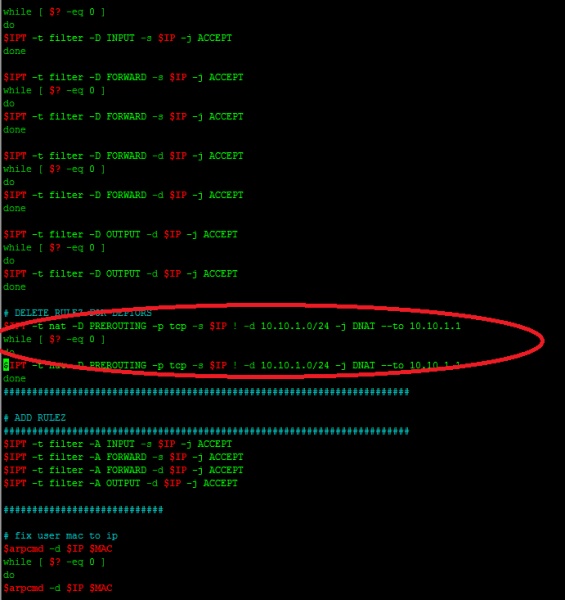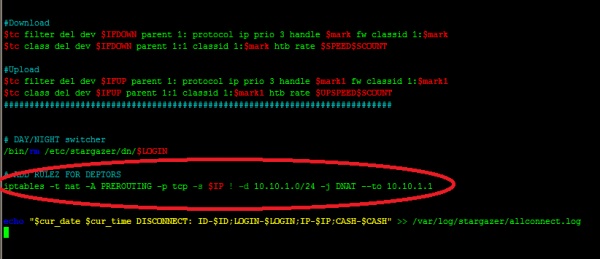За основу была взята статья с сайта logalhost и немного дополнена.
Для начала нам понадобится чистая Debian GNU/Linux 7.8 (wheezy) (на момент написания статьи это самая свежая версия). Единственное что может быть предустановлено, это ssh сервер.
Сразу договоримся что мы вошли в систему под ROOT правами.
В нашем примере у нас будет два основных сетевых интерфейса и один виртуальный:
1. eth0 с IP адресом 10.10.20.10 на котором мы будем получать интернет.
2. eth1 с IP адресом 10.10.1.1 который будет раздавать интернет нашим пользователям.
3. eth1:1 (виртуальный интерфейс) с IP адресом 172.32.0.1 (его мы будем использовать для перенаправления пользователей с неизвестным MAC).
Для настройки интерфейсов пишем в консоли следующее:
Код PHP:
Открывшийся файл необходимо привести к следующему виду:
Код PHP:
Далее необходимо установить необходимые пакеты, для этого в консоли пишем следующее:
Код PHP:
При установке сервера баз данных MySQL нам будет задан вопрос по установке пароля для пользователя root, собственно вводим сложный пароль и подтверждаем его.
Дальше анализатор трафика bandwidthd спросит у нас на каком сетевом интерфейсе необходимо замерять трафик, указываем ему eth1.
Следующий вопрос от bandwidthd, это какие сети необходимо считать. Если в файле interfaces всё настроено правильно, то вам необходимо просто нажать Enter. Если же вы не настроили ваши сетевые интерфейсы тогда пропишите ваши сети.
Далее при установке пакетов могут выдаваться ошибки, на них не обращайте внимания, это потому что устанавливаемые пакеты ещё не настроены.
Далее необходимо настроить установленные нами пакеты.
Начнём с DHCP сервера. Необходимо указать на каком интерфейсе он будет работать. Для этого в консоли пишем:
Код PHP:
В открывшемся файле необходимо исправить параметр INTERFACES=”” и привести его к виду INTERFACES=”eth1”.
Далее необходимо настроить bandwidthd. Для этого нам необходимо скопировать дефолтный файл конфигурации и настроить его.
Что бы это сделать пишем в консоли:
Код PHP:
После копирования и открытия файла /etc/bandwidthd/bandwidthd.conf, в нём нужно раскоментировать и изменить следующие строчки:
Код PHP:
Для того что бы получить доступ к bandwidthd через Web-интерфейс сделаем символическую ссылку:
Код PHP:
После этого можно перезапустить bandwidthd
Код PHP:
и проверить доступен ли он через Web. Открываем браузер и в адресной строке пишем http://10.10.1.1/band/
Далее проверим включён ли у нас модуль php в apache, Для этого пишем в консоли:
Код PHP:
Если вы увидите надпись Module php5 already enabled, то модуль уже включён.
Следующим шагом, нам необходимо отредактировать файл /etc/sudoers и привести его к следующему виду:
Код PHP:
Дальше мы устанавливаем шейпер HTB. В командной строке пишем:
Код PHP:
Установленный шейпер будет хранить файлы в директории /etc/sysconfig/htb, нам необходимо создать саму директорию и файлы настроек. Пишем в командной строке:
Код PHP:
Директория и файлы созданы, теперь наполним их содержимым (тут по очереди мы открываем каждый созданный нами файл и вносим в него по две строки):Код PHP:
Далее выполним компиляцию, запуск и вывод статистики шейпера HTB:Код PHP:
После выполнения этих трёх команд мы должны увидеть вывод следующего образа:
Код PHP:
Если вы увидели подобное, значит все нормально.
Следующим шагом, мы настроим агент для сбора статистики softflowd. Редактируем файл настроек softflowd, в консоли пишем:
Код PHP:
и дописываем в открывшийся файл следующие строки:
Код PHP:
Теперь переходим к установке одного из главных компонентов нашего сервера, это и есть тот самый stargazer. В консоли выполняем следующие команды:
Код PHP:
Stargazer установлен, теперь перейдём к его настройке. Для этого необходимо скопировать файлы конфигурации из conf-available.d/ в conf-enabled.d/. Пишем в консоли следующее:
Код PHP:
ПРОДОЛЖЕНИЕ НИЖЕ